Release2Me
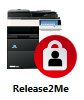
Release2Meシステムワークフローでは、印刷ジョブをキューに入れて複合機で後からリリースする基本的な機能が提供されていますが、Release2Meの機能を使用するDispatcher Phoenixの追加機能を持ったワークフローを作成することもできます。この場合、Release2Meのシステムワークフローを使用するのではなく、他の処理ノードと Release2Meノード を使用して独自のRelease2Meワークフローを作成できます。
Release2Meにはさらに、高度な印刷レポートと 印刷委任 機能が搭載されており、プリンターの使用状況と安全なプリントアウトを監視するのに役立ちます。
注: Release2Me機能へのアクセスは、グラフィカルユーザーインターフェイスを実行する複合機でのみサポートされます。
Release2Meノード ウィンドウを開くには、 Release2Me 処理ノードを追加し、このノードをダブルクリックします。
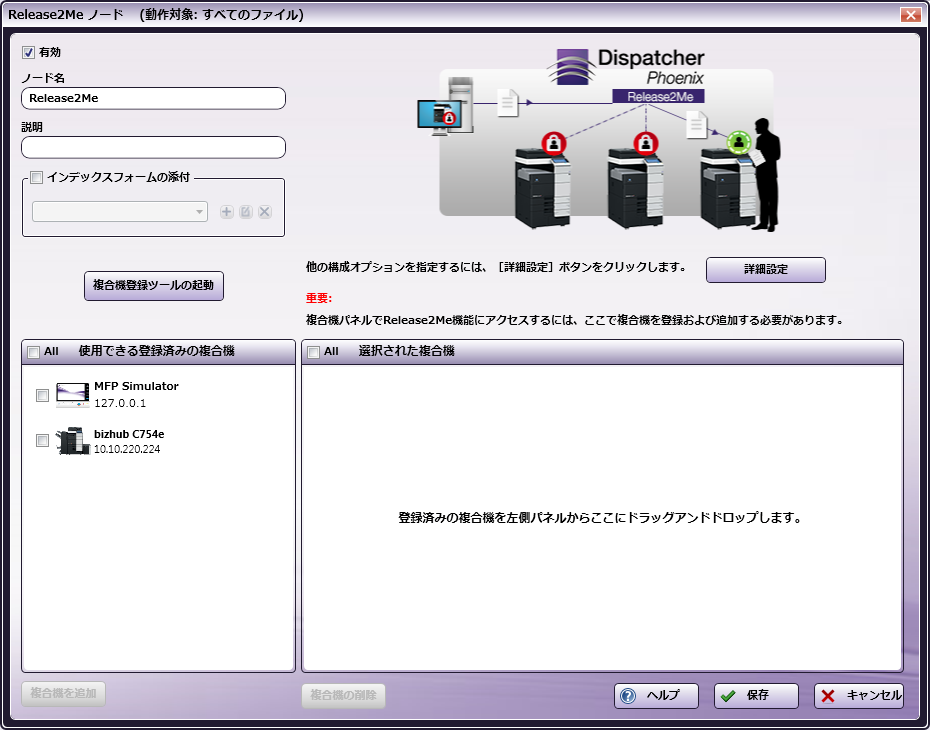
-
[有効] - ワークフローでこのノードを有効にするには、このボックスをオンにします。このノードを無視するには、ボックスを空白のままにします。チェックを外すと、この処理は無視されます。ドキュメントは、ノードが存在しないかのように通過します (つまり、既定または「Y(はい)方向」に沿って続行します)。無効化されたノードは、論理条件やエラー条件をチェックしないことに注意してください。
-
[ノード名] - Release2Meノードのわかりやすい名前を入力します。
-
[説明] - Release2Meノードの説明を入力します。これは必須ではありませんが、複数の処理を互いに区別するのに役立ちます。説明が長い場合、このフィールドにマウスを合わせるとその内容全体を読むことができます。
Release2Me処理ノードの設定
Release2Meノードを設定するには、Release2Meソリューションにどの複合機を使用するかを指定する必要があります。
さらにオプションの設定も利用できます。次のことを実行することができます。
-
キュー内にある要求元が不明なジョブをDispatcher Phoenixによって自動的に削除するかどうかと、印刷ジョブをキューから削除するまでの日数を設定できます。
-
印刷キューと各印刷ジョブに関する追加情報をカスタマイズできます。
-
印刷ジョブのリリース後にパネルでアクセスする インデックスフォーム を関連付けることができます。
Release2Me用の複合機の指定
Release2Meソリューションに使用する複合機を指定するには、以下の操作を行います。
-
複合機が、複合機登録ツールを使用して登録されていることを確認します。 複合機登録ツール ボタンをクリックすると、Release2Meノードから複合機登録ツールに直接アクセスできます。 [使用できる登録済みの複合機]領域には、Release2Meおよび他のワークフローで使用される、登録済みのすべての複合機デバイスが表示されます。
-
次のいずれかの操作を行って、 [使用できる登録済みの複合機] 領域から [選択された複合機] ボックスに複合機アイコンを移動します。
-
複合機アイコンをドラッグアンドドロップします。
-
1つまたは複数の複合機アイコンを選択し、次に [複合機を追加] ボタンを選択します。
-
[すべて] ボックスにチェックを付けて、リストされているすべての複合機を選択してから、 [複合機を追加] ボタンを選択します。
-
-
[複合機グループの選択] - この領域では、何も停止したり編集することなく、事前に組み立てられた複合機グループをワークフローに追加できます。
高度な設定
Release2Meノードのオプションを設定するには、 [詳細設定] ボタンを選択します。以下の詳細設定を構成できます。
-
[所有者が使っていないジョブを削除] - キュー内の要求されていないジョブを自動的に削除するには、ボックスをオンにします。それ以外の場合は、ボックスを空白のままにします。ボックスをオンにすると、 [これより後 __ 日] フィールドが有効になります。
- [これより後 __ 日] - 印刷ジョブがキューから削除されるまでの日数を指定します。
-
[カスタム列] - このフィールドを使用して、印刷キュー内の各印刷ジョブに関する追加情報を表示します。 デフォルトでは、Release2Meキューは各印刷ジョブについて次の情報を表示します。
- ファイル名
- 送信日
- 総ページ数
- ファイルサイズ
メタデータを使用して、印刷ジョブに関する追加情報を追加できます。以下の操作を行います。
[メタデータの参照] - [カスタム列] フィールドの横にあるこのボタンをクリックします。[メタデータ ブラウザー]ウィンドウが表示されます。関心のあるメタデータを見つけて選択し、 [カスタム列] フィールドにドラッグします。このフィールドには、複数のメタデータ変数を追加することができます。
-
[閉じる] - 変更を保存するには、このボタンをクリックします。
Release2Meによるインデックスフォームの関連付け
印刷ジョブがリリースされた後に、複合機ユーザーがパネルから インデックスフォーム にアクセスできるように、ワークフローをカスタマイズすることもできます。たとえば、複合機ユーザーがパネルから印刷設定を指定できることが必要であるとします。この場合、PJL印刷設定のインデックスフォームをRelease2Meノードに関連付けます。
以下の操作を行います。
-
[インデックスフォームの添付] ボックスをチェックします。
-
[新しいインデックスフォームを追加] ボタン( + )を選択して、インデックスフォームビルダーを起動します。
-
新規インデックスフォームの作成 ポップアップウィンドウで、 [空白のインデックスフォーム] ボタンを選択します。
-
ワークフローインデックスフィールドの領域には、インデックスフォームを自動的に作成するために使用できるすべてのノードが表示されます。たとえば、ワークフローに PJL印刷設定 ノードがある場合、この領域には以下の図に示すボタンが表示されます。
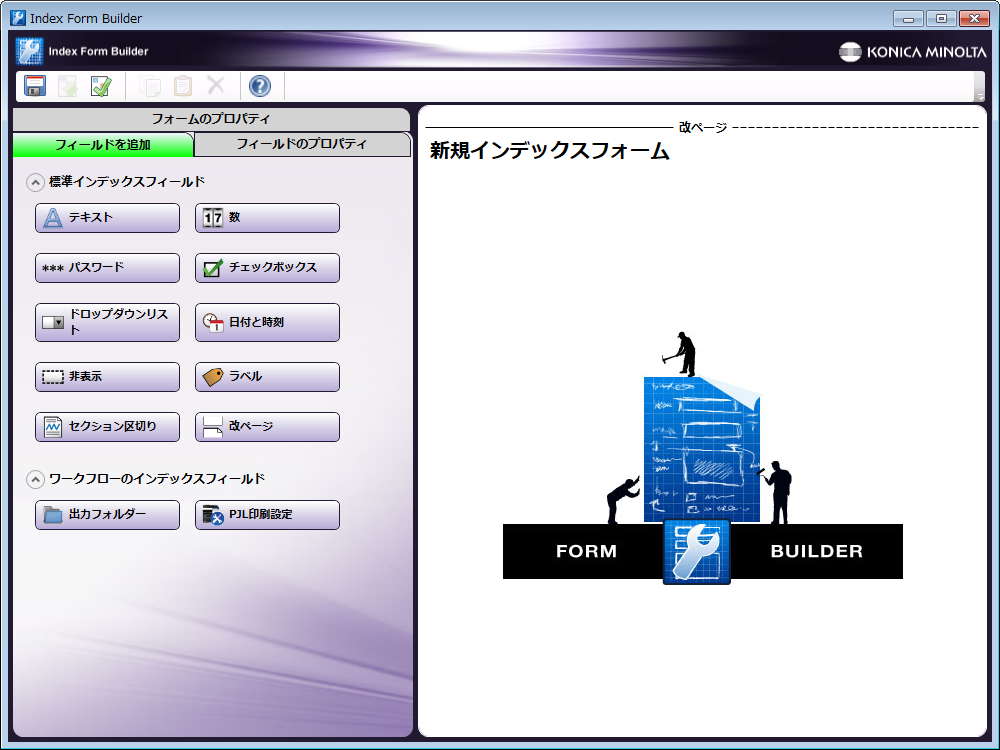
-
[PJL印刷設定] ボタンをインデックスフォームビルダーのキャンバス領域にドラッグアンドドロップすると、以下の図に示すとおり、事前に構成されたフィールドが自動的に作成されます。
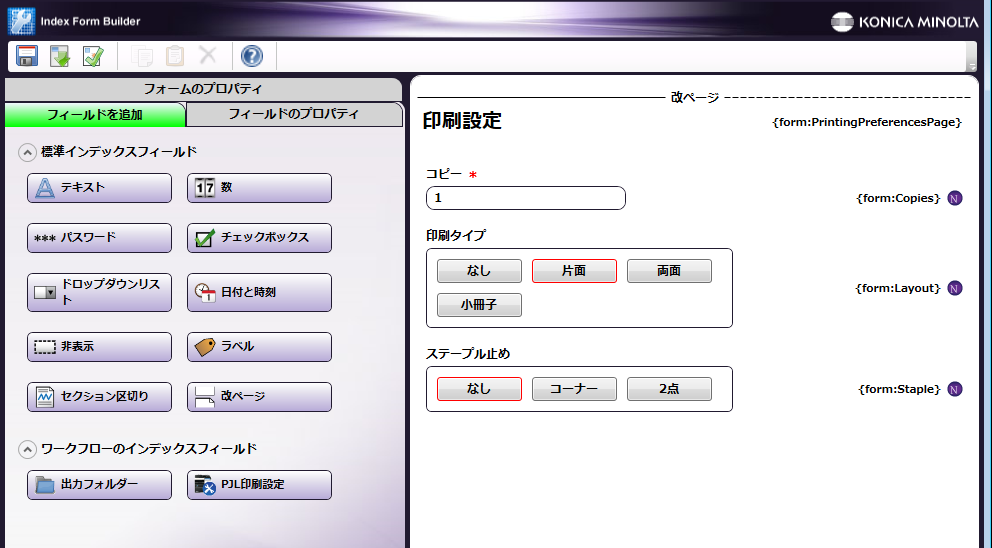
Release2Meワークフローの作成
システム定義ワークフローに加えて、Release2Meソリューションには、LPR入力ノード、PJL印刷設定ノード、およびDispatcher Phoenix Release2Me印刷ドライバーが付属します。一般に、Release2Meワークフローには以下が含まれます。
-
LPR入力ノード。DPPrintQのキュー名でカスタマイズされています。
-
Release2Meノード。
-
PJL印刷設定ノード。
-
配信用のプリンターノード。ユーザーが現在使用している複合機上でファイルが印刷されるようにするために、プリンターノードは{release:to}メタデータを使用してカスタマイズする必要があります。
-
キャンセルされたジョブを収集するための別の配信ノード。
Release2Me処理は決定ノードです。つまり、Release2Meノードからの「はい/いいえ」遷移をセットアップして、ドキュメントが複合機でリリースされたときに確実に正しい宛先に進むようにする必要があります。
-
ドキュメントは、リリースされると、「はい」遷移に進みます。
-
ユーザーがジョブのキャンセルを選択すると、ドキュメントは「いいえ」遷移に従います。
Release2Meアクティビティパネル
Release2Meの機能を使用するワークフローが開始すると、メインアプリケーション画面のアクティビティパネルの右側に、印刷キューがリストされます。そこには、以下の図に示すとおり、通常は残りの出力キューも表示されます。
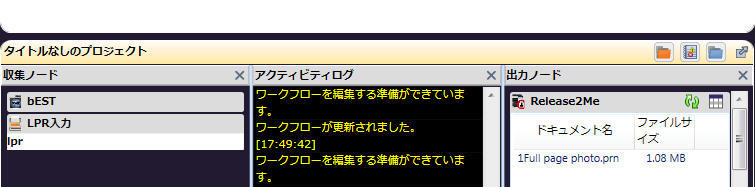
以下の操作を行います。
-
[最新の情報に更新] ボタンをクリックして、この印刷キューにリストされている印刷ジョブを更新します。
-
[詳細な印刷キューの表示] ボタンをクリックして、以下の図に示すとおり、さらに大きい切り離し可能画面で、印刷ジョブに関する詳細情報を表示します。

-
[詳細な印刷キュー] ビューを閉じるには、ウィンドウの右上隅にある ボタンをクリックします。また、[最新の情報に更新]ボタンをクリックして内容を更新することもできます。
-
ここにリストされている印刷ジョブを右クリックして、特定のジョブをキャンセルまたは印刷キューから削除するか、またはすべてのジョブを印刷キューから削除します。次の図を参照してください。
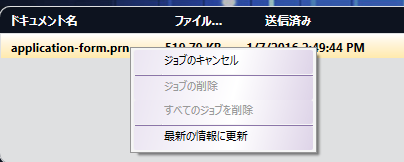
-
特定の印刷ジョブをキャンセルするには、 [ジョブのキャンセル] オプションを選択します。ファイルは遷移なしの状態で処理がキャンセルされます。
-
印刷キューから特定の印刷ジョブを完全に削除するには、 [ジョブの削除] オプションを選択します。
-
印刷キューに保持されている既存のすべての印刷ジョブを完全に削除するには、 [すべてのジョブを削除] オプションを選択します。
注: Release2Meノードがワークフローから削除された場合、またはRelease2Meノードがあるワークフローがシステムから削除された場合、印刷ジョブは印刷キューから自動的に削除されます。
複合機でのRelease2Me
Release2Meワークフローが実行されていれば、Dispatcher Phoenix Release2Meプリンターを使用して、印刷ジョブをワークフローに送信できます。複合機で、キューにすべてのジョブが保持されているワークフローが表示されます。
Release2Meのメタデータの変数
ワークフローにRelease2Meノードがある場合、ワークフロー内の他のノードでRelease2Me変数にアクセスしてそれを使用することができます。グループ名 {release:} を持つ以下のRelease2Me変数は、メタデータブラウザーにリストされます。
| メタデータ値 | 説明 |
|---|---|
| {release:from} | 印刷ジョブのリリース元であるbESTサーバーのIPアドレス。 |
| {release:is_production} | この値は、プロダクション印刷デバイスから印刷ジョブをリリースした場合にTrueになります。 |
| {release:is_simulator} | この値は、複合機シミュレーターを使用して印刷ジョブをリリースした場合にTrueになります。 |
| {release:mac} | 複合機デバイスのMACアドレス。 |
| {release:to} | 印刷ジョブのリリース先であるデバイスのIPアドレス。 |
| {release:user} | 印刷ジョブをリリースするユーザーの名前。 |
| {release:source} | ジョブをリリースまたはキャンセルするために使用されるユーザーインターフェースに基づくbESTまたはDPPクライアントどちらかの値。 |
Release2Me 印刷委任
Release2Meには、 印刷委任 機能が含まれています。

